Khi anh em chạy giao đồ ăn BAEMIN thì sẽ có trường hợp bị nợ tiền trong app do tiền mua hàng cơ hơn thu nhập chính vì vậy để có thể tiếp tục chạy hoặc tránh bị tạm khóa tài khoản anh em phải thanh toán tiền nợ cho Baemin và chi tiết bên dưới đây mình sẽ hướng dẫn mọi người các bước thực hiện cũng như các thông tin liên quan.
Đối tác cần thường xuyên kiểm tra mục F để nộp tiền công nợ kịp thời. BAEMIN sẽ tạm ngưng hợp tác với tài khoản của Đối tác nếu mục F hiển thị số tiền từ 1.000.000đ trở lên, hoặc Đối tác còn nợ nhưng không phát sinh đơn hàng trong vòng 30 ngày.
Sau khi Đối tác nộp tiền công nợ, trong vòng 24h, tài khoản của Đối tác sẽ được kích hoạt trở lại (trừ Thứ 7 và Chủ nhật, thời gian xử lý sẽ lâu hơn).
Anh em có thể nộp tiền công nợ qua một trong hai cách:
Bước 1: Cài đặt ứng dụng ZaloPay
Bước 2: Liên kết ZaloPay với tài khoản Ngân hàng
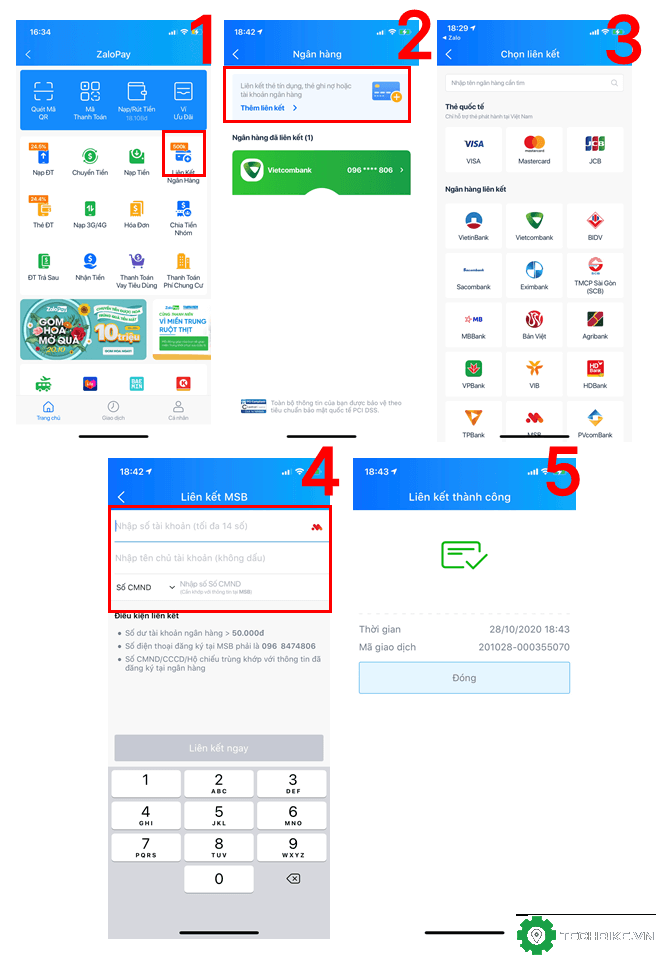
Bước 3: Tìm và theo dõi BAEMIN trên ứng dụng Zalo
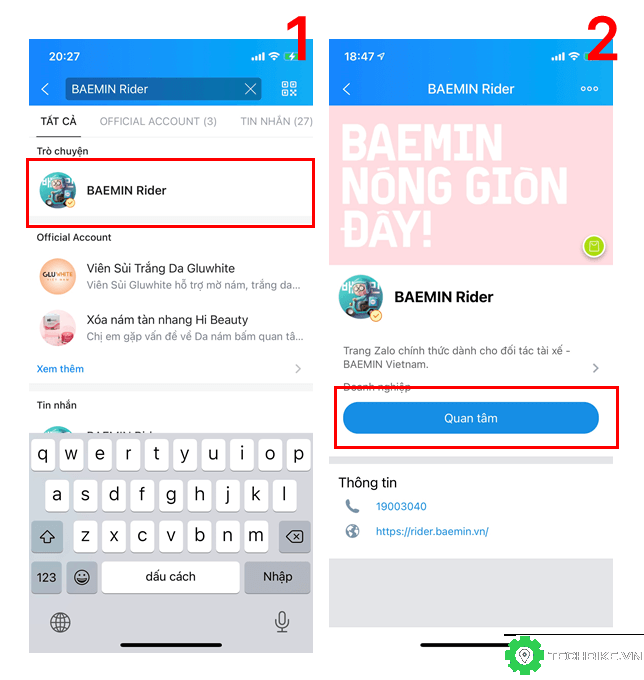
Lưu ý:
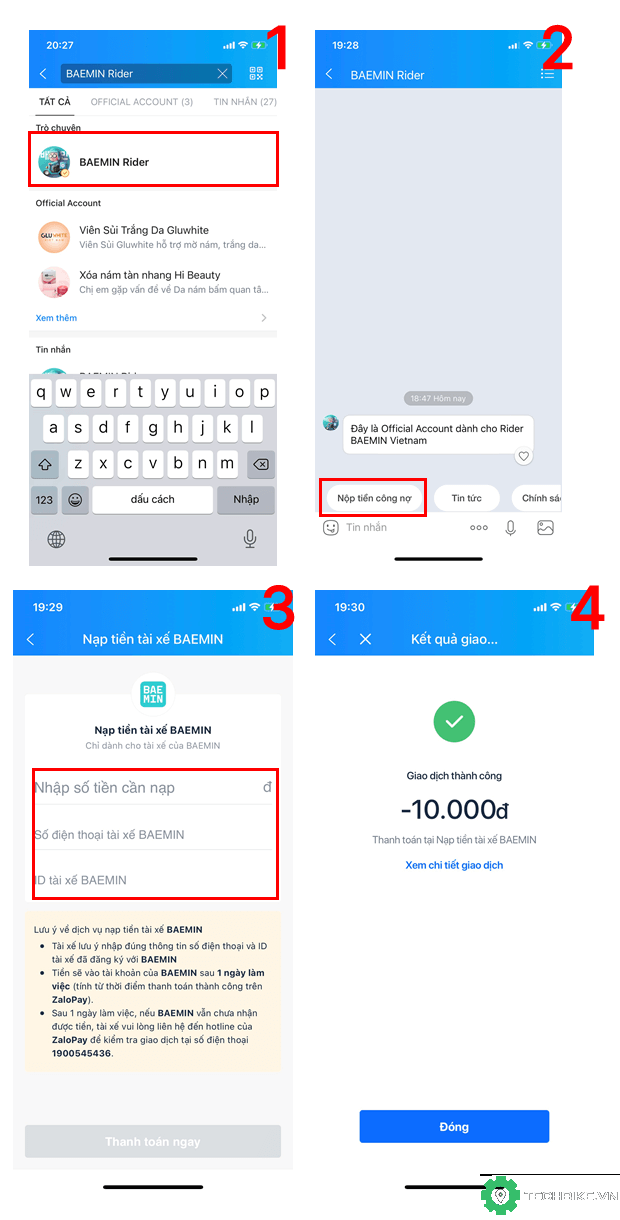
Lưu ý:
Tiền công nợ là gì?
Tiền công nợ là khoản tiền Đối tác còn nợ BAEMIN trong quá trình hoạt động, do tiền hàng thu được cao hơn thu nhập; cấn trừ Thuế; v.v… Tiền nợ được thể hiện trong Báo cáo Thu nhập hằng ngày của Đối tác (mục F – Còn nợ Công ty).Đối tác cần thường xuyên kiểm tra mục F để nộp tiền công nợ kịp thời. BAEMIN sẽ tạm ngưng hợp tác với tài khoản của Đối tác nếu mục F hiển thị số tiền từ 1.000.000đ trở lên, hoặc Đối tác còn nợ nhưng không phát sinh đơn hàng trong vòng 30 ngày.
Sau khi Đối tác nộp tiền công nợ, trong vòng 24h, tài khoản của Đối tác sẽ được kích hoạt trở lại (trừ Thứ 7 và Chủ nhật, thời gian xử lý sẽ lâu hơn).
Khi nào phải nộp tiền công nợ cho Baemin?
Theo như BAEMIN nói thì mỗi khi tiền nợ bạn đạt 1.000.000đ trở lên thì tài khoản tài xế trong Baemin Rider sẽ bị tạm khóa chính vì vậy lúc này anh em cần phải thanh toán tiền công nợ.Tuy nhiên theo kinh nghiệm thì anh em phải nộp tiền trước khi nợ 1 triệu đồng để không bị khóa tài khoản.Anh em có thể nộp tiền công nợ qua một trong hai cách:
- Nộp trực tiếp tại Trung tâm Hỗ trợ
- Nộp qua ứng dụng ZaloPay
Hướng dẫn các bước thanh toán tiền nợ
1.Nộp tiền nợ tại Trung tâm hỗ trợ Baemin
Anh em cần kiểm tra tiền nợ trong Báo cáo Thu nhập gần nhất; sau đó mang đầy đủ tiền nợ (tiền mặt) đến Trung tâm Hỗ trợ để được hướng dẫn.2.Nộp tiền nợ bằng ZaloPay
Đối tác cần kiểm tra tiền nợ trong Báo cáo Thu nhập gần nhất để biết chính xác số tiền cần nộp. Sau đó, hãy thực hiện các bước dưới đây.Bước 1: Cài đặt ứng dụng ZaloPay
- Cách 1: Mở ứng dụng App Store/ CH Play, tìm từ khóa “ZaloPay” và nhấn “Cài đặt”
- Cách 2: Mở ứng dụng Zalo, chọn mục “Thêm”, tìm từ khóa “ZaloPay” và nhấn “Cài đặt”
Bước 2: Liên kết ZaloPay với tài khoản Ngân hàng
- Tại màn hình chính của ứng dụng ZaloPay, chọn mục “Liên kết ngân hàng”.
- Nhấn “Thêm liên kết”, chọn thẻ ngân hàng muốn liên kết.
- Nhập thông tin thẻ mà Đối tác muốn liên kết với ZaloPay (nên chọn thẻ thường xuyên sử dụng). Các thông tin cần nhập bao gồm: số tài khoản, tên chủ thẻ và số CMND/ CCCD.
- Nhấn “Liên kết ngay”.
Bước 3: Tìm và theo dõi BAEMIN trên ứng dụng Zalo
- Truy cập ứng dụng Zalo.
- Trên thanh tìm kiếm, nhập từ khóa “BAEMIN Rider”.
- Nhấn vào tài khoản BAEMIN Rider (kiểm tra tài khoản có “tick vàng”).
- Nhấn “Quan tâm”.
Lưu ý:
- Ngoài cách trên, Đối tác có thể tìm tài khoản BAEMIN Rider trên Zalo bằng cách nhấn vào link hoặc quét mã QR code.
- Đối tác cần chọn đúng tài khoản BAEMIN Rider chính thức (có dấu tick vàng), tránh việc chuyển tiền sai cho tài khoản khác.
- Tài khoản BAEMIN Rider này chỉ dành cho nộp tiền công nợ, Đối tác vui lòng không nhắn tin. Nếu cần hỗ trợ, vui lòng liên hệ các kênh hỗ trợ của BAEMIN.
- Tại ứng dụng Zalo, nhấn vào cửa sổ chat với tài khoản BAEMIN Rider.
- Nhấn chọn “Nộp tiền công nợ”.
- Tại cửa sổ “Nạp tiền”, nhập đủ các thông tin: Số tiền cần nạp; Số điện thoại (đúng số đăng ký với BAEMIN); Mã/ ID tài xế (xem tại Báo cáo thu nhập hằng ngày).
- Nhấn “Thanh toán ngay”.
Lưu ý:
- Nộp đúng số tiền công nợ theo Báo cáo thu nhập gần nhất. Nếu nộp thừa, BAEMIN sẽ hoàn trả lại cho Đối tác qua Báo cáo thu nhập tiếp theo.
- Kiểm tra kỹ thông tin số điện thoại, mã tài xế trước khi nhấn “Thanh toán”.

